当前位置:首页 - photoshop教程 - 其它综合 - 正文
君子好学,自强不息!
photoshop怎么制作马赛克图片逐渐清晰的效果?Photoshop是非常好用的图片文字编辑处理工具软件,今天,小编想来和大家分享,photoshop怎么制作马赛克图片逐渐清晰的效果,希望能够帮到大家。
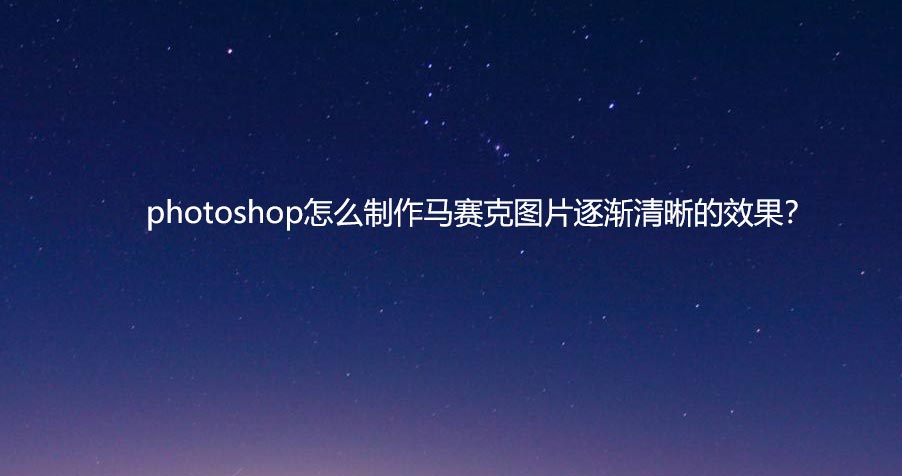
首先,我们打开Photoshop,点击屏幕框选的【打开】,打开需要处理的图片。
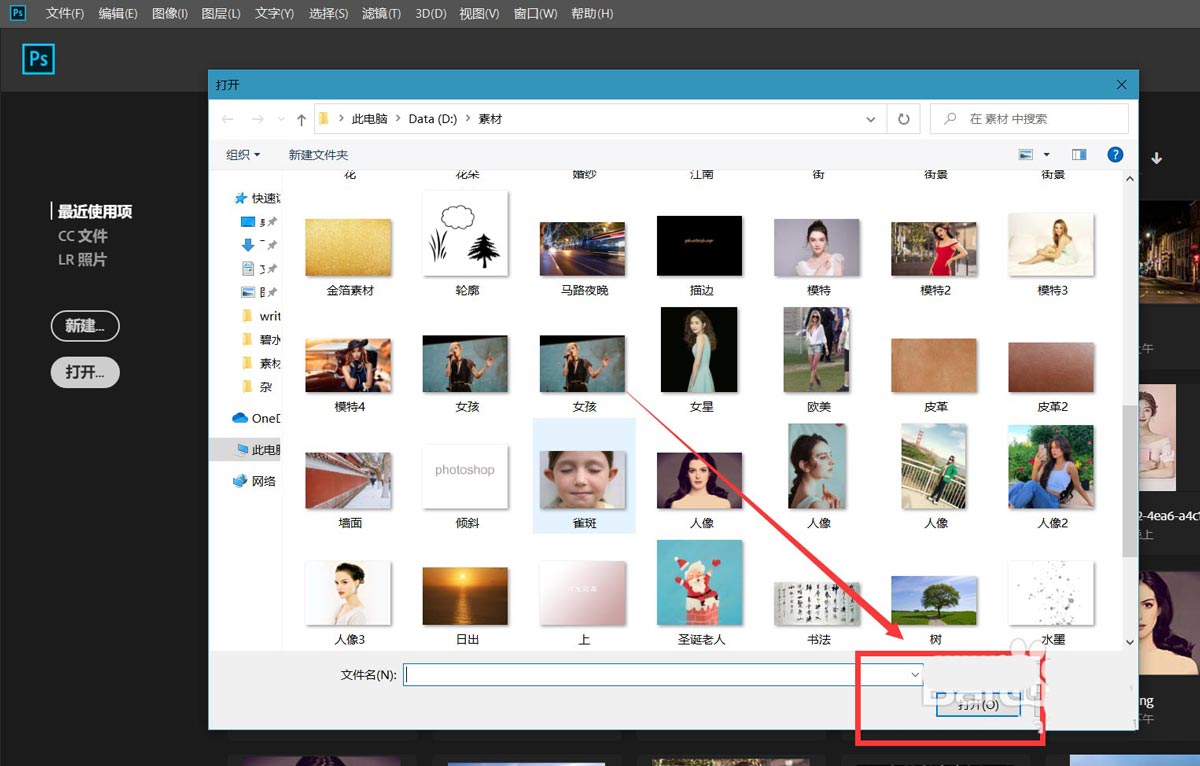
下面,我们按快捷键ctrl+j将图片复制一层。
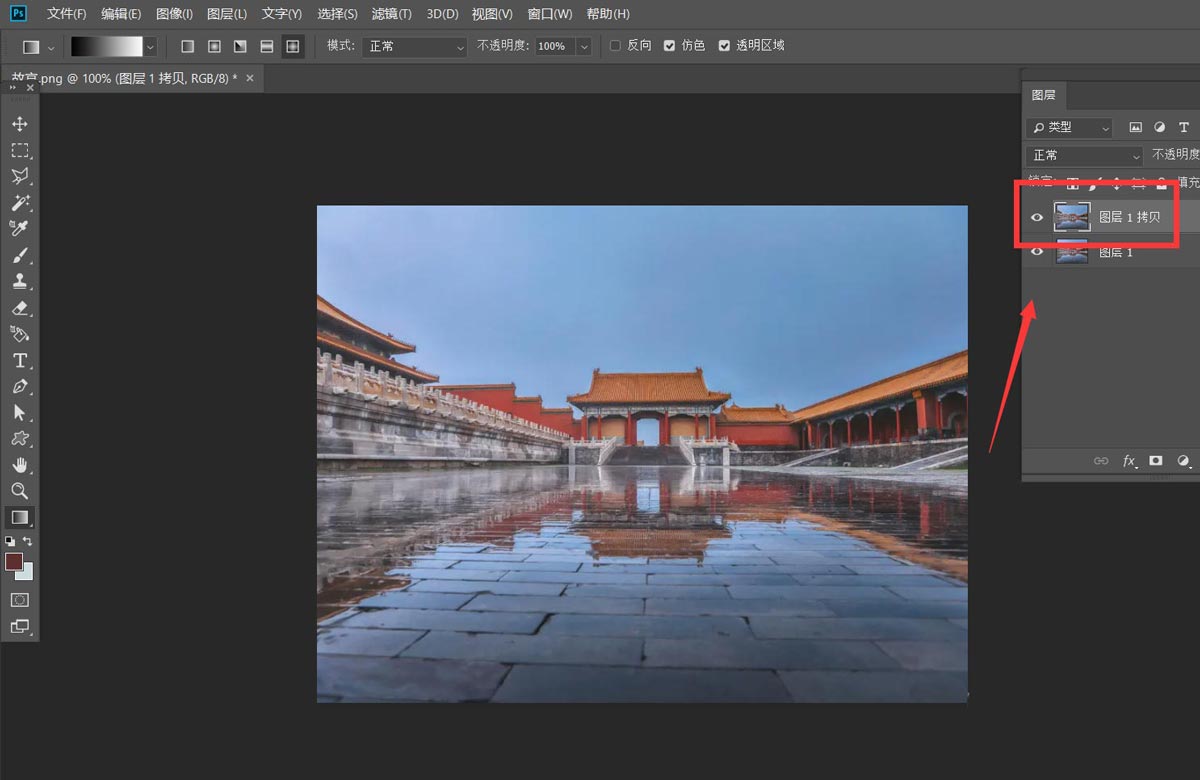
下面,我们点击菜单栏的【滤镜】——【像素化】——【马赛克】,给图片添加一定像素的马赛克效果。
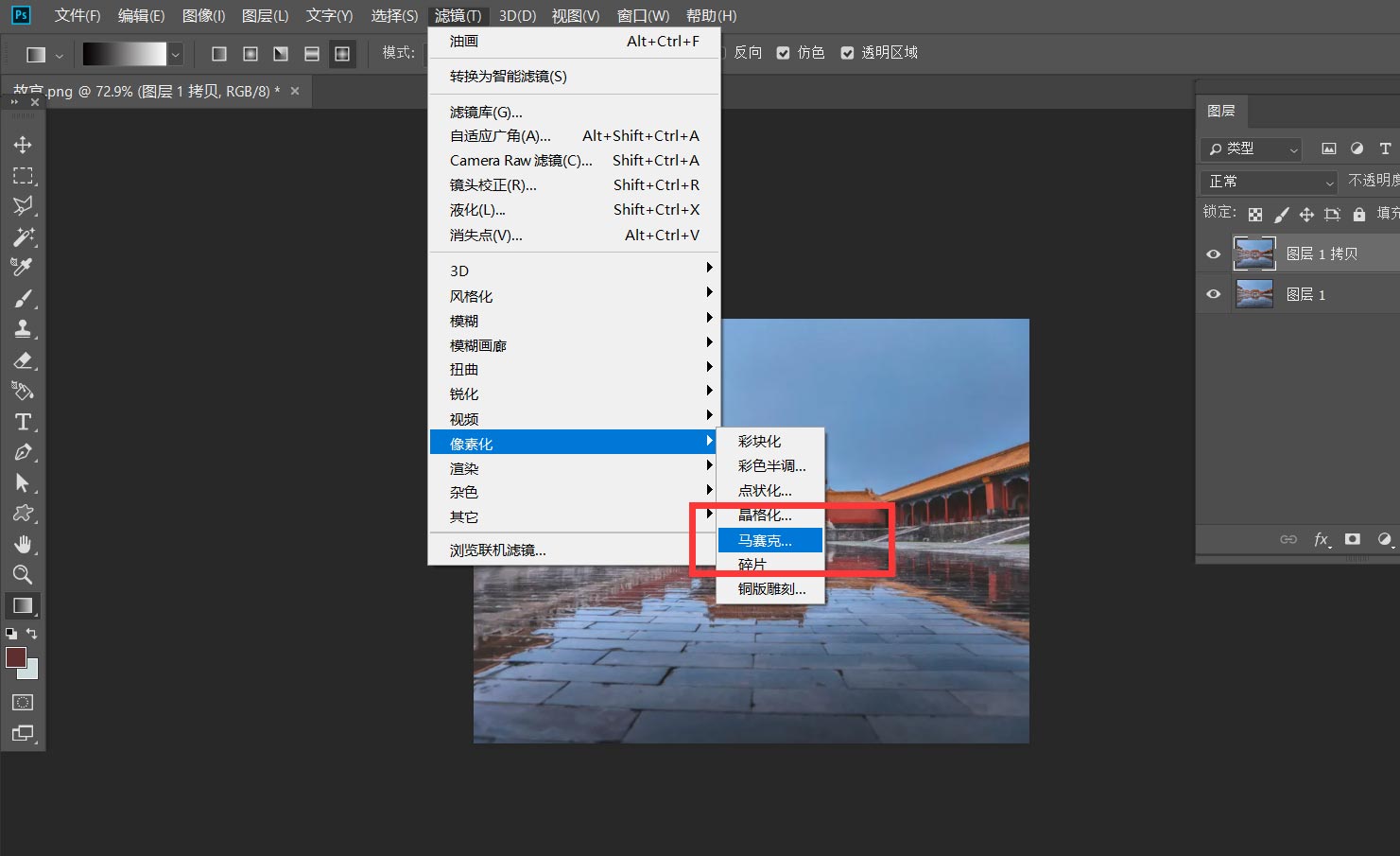
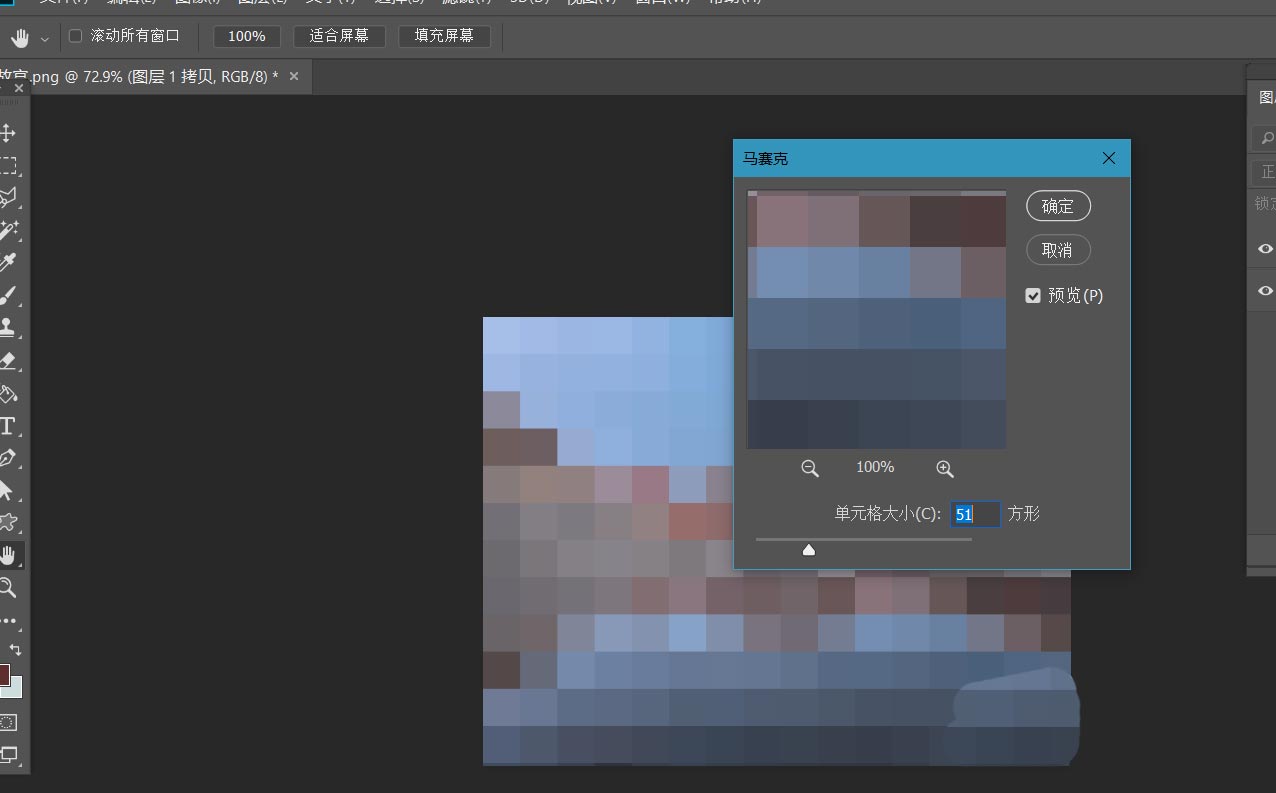
点击菜单栏的【窗口】——【时间轴】——【创建时间轴】。
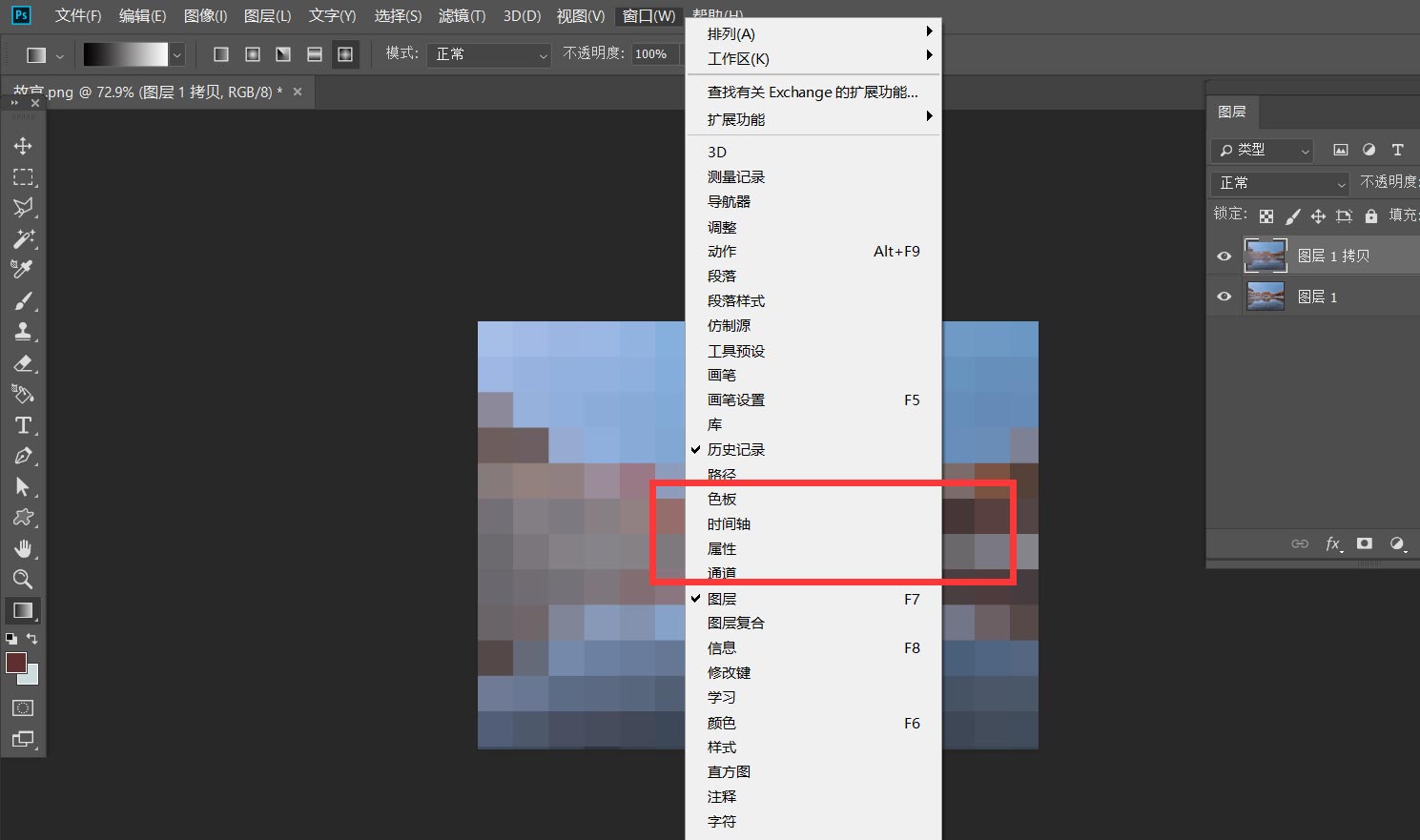
下面,我们在复制图层时间轴面板的【不透明度】处点击闹钟样图标,定下第一个标记点,然后移动时间轴滑竿到时间轴后方,将图层不透明度调节为0,软件记录了第二个标记点。
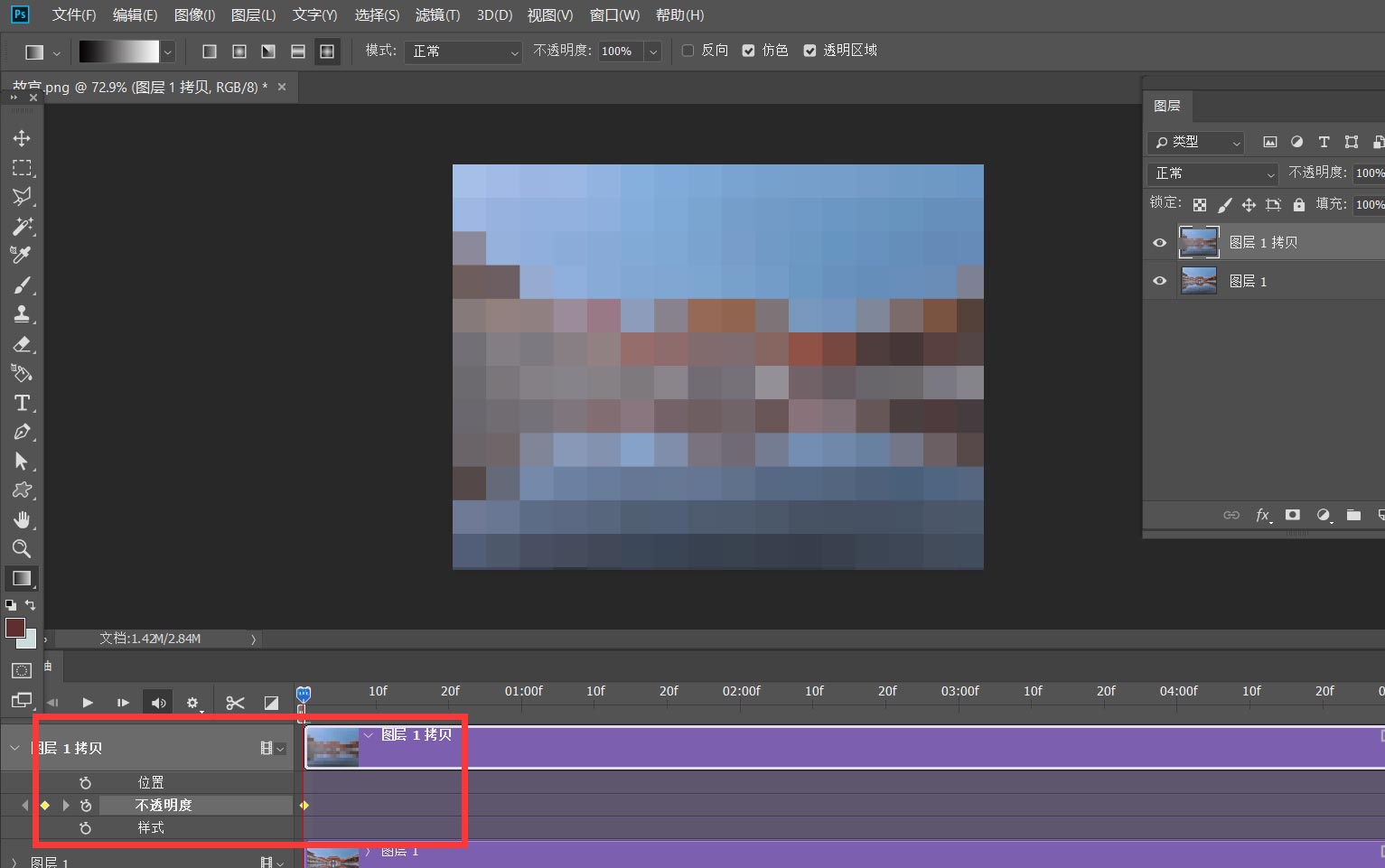
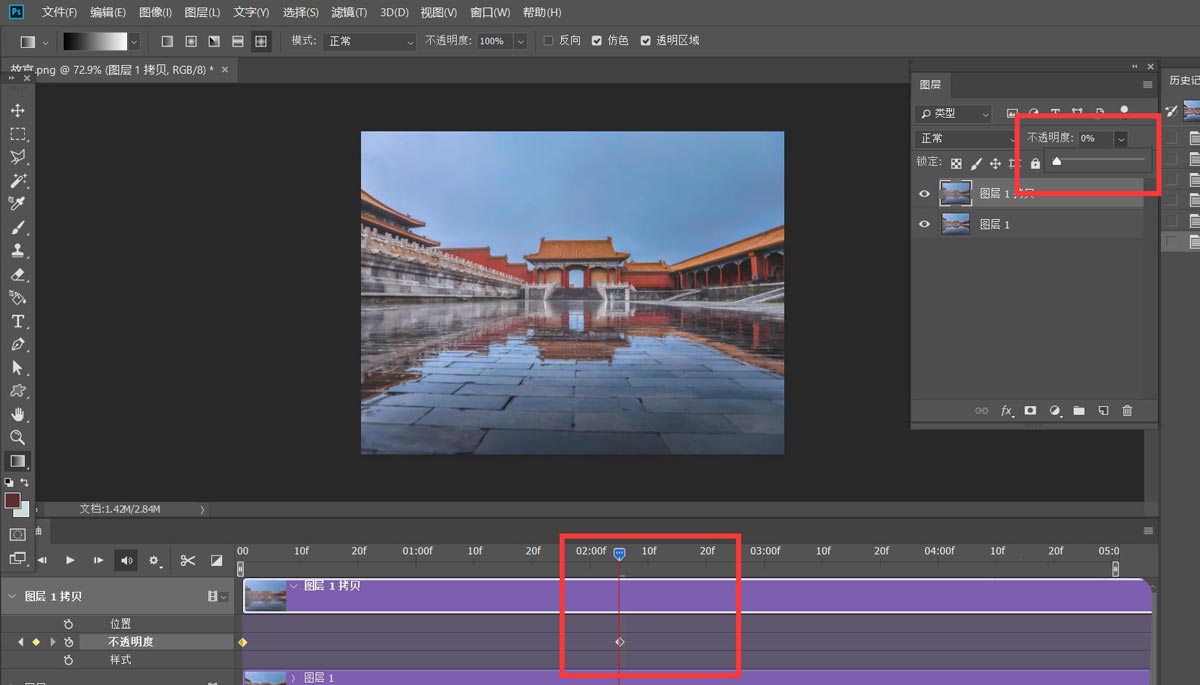
下面,我们缩短时间轴长度,点击左上角【文件】——【导出】——【存储为web格式】。
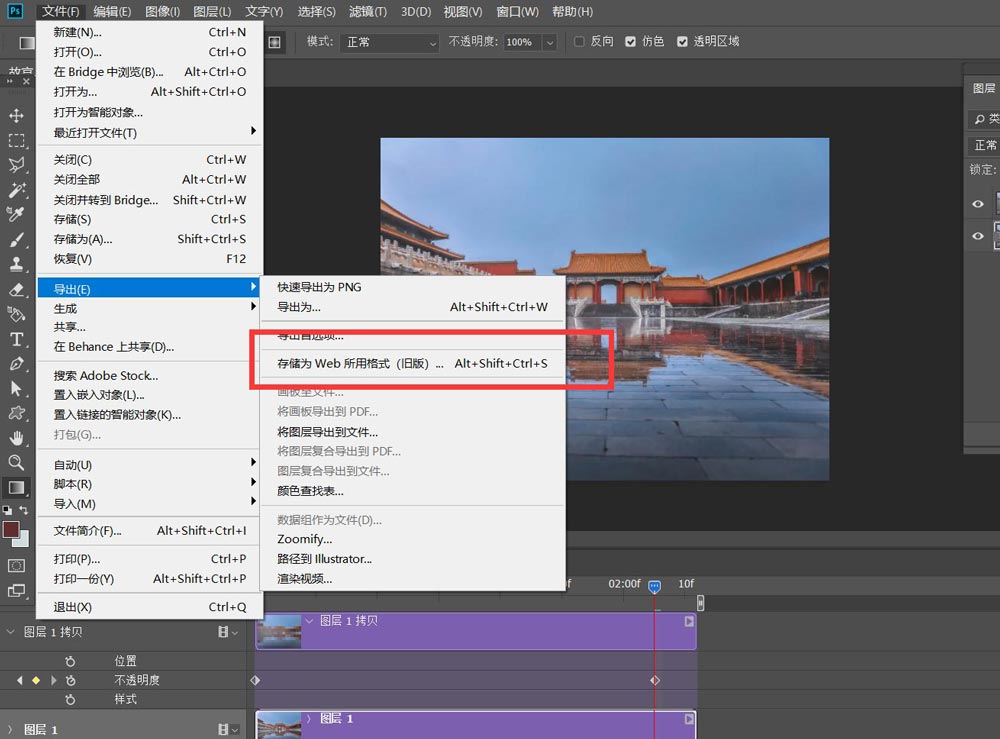
最后,如下图所示,我们将图片保存为gif格式,动画循环次数为【永远】,操作完成。
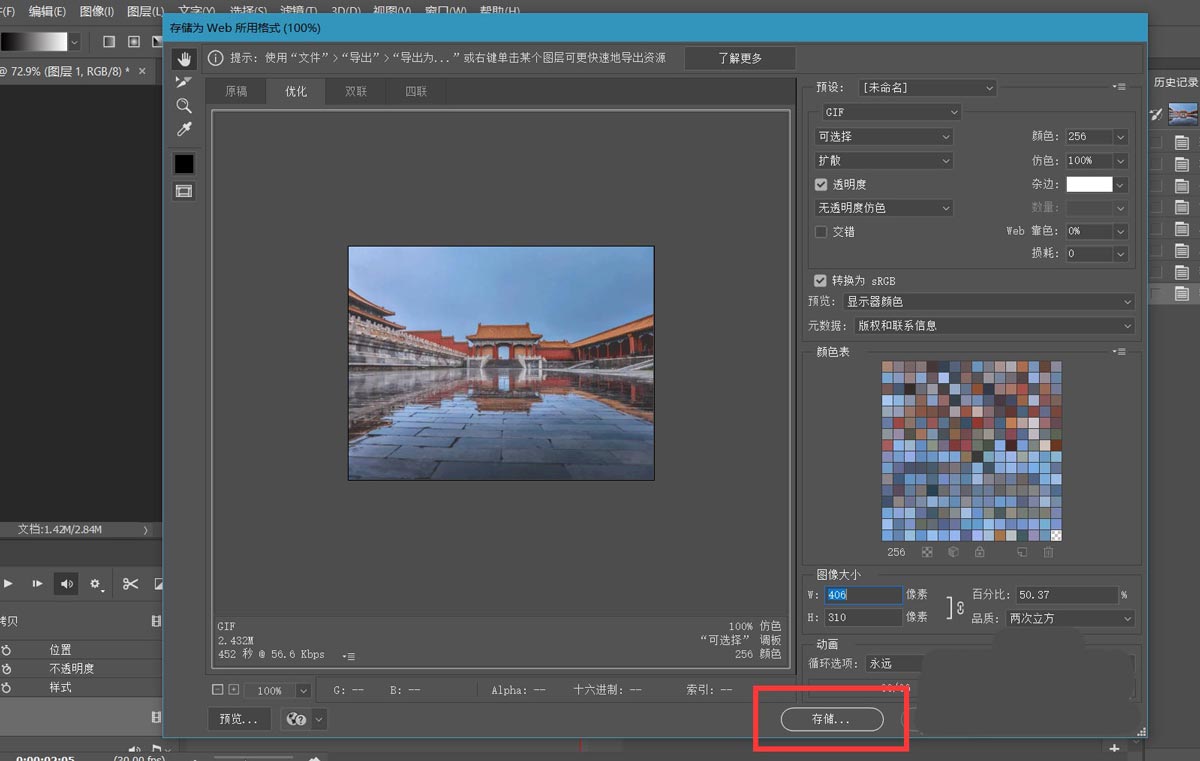
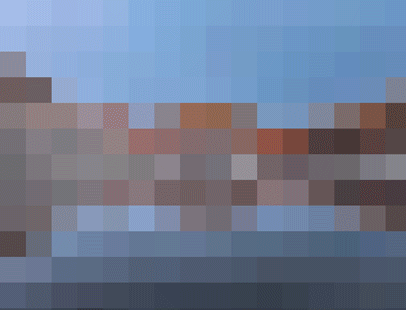
相关文章
标签:平面设计


